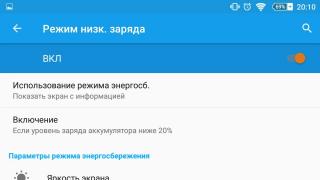Если вы столкнулись с тем, что Dishonored 2 тормозит, вылетает, Dishonored 2 не запускается, Dishonored 2 не устанавливается, в Dishonored 2 не работает управление, нет звука, выскакивают ошибки, в Dishonored 2 не работают сохранения – предлагаем вам самые распространенные способы решения данных проблем.
Первое – проверьте, соответствуют ли характеристики вашего ПК минимальным системным требованиям:
- ОС: Windows 7 / 8 / 10, 64-bit
- Процессор: Intel Core i5-2400 / AMD FX-8320
- Память: 8 GB
- Видео: NVIDIA GeForce GTX 660 / AMD Radeon HD 7970
- HDD: 60 GB свободного места
Обязательно обновите драйвера видеокарты и другое ПО
Перед тем, как вспоминать самые нехорошие слова и высказывать их в сторону разработчиков, не забудьте отправиться на официальный сайт производителя своей видеокарты и скачать самые свежие драйвера. Зачастую, к релизу игр готовятся специально оптимизированные для них драйвера. Также можно попробовать установить более позднюю версию драйверов, если проблема не решается установкой текущей версии.
Важно помнить, что следует загружать только окончательные версии видеокарт – старайтесь не использовать бета-версии, так как в них может быть большое количество не найденных и не исправленных ошибок.
Не забывайте, что для стабильной работы игр часто требуется установка последней версии DirectX, которую всегда можно скачать с официального сайта Microsoft .
Dishonored 2 не запускается
Многие проблемы с запуском игр случаются по причине некорректной установки. Проверьте, не было ли ошибок во время установки, попробуйте удалить игру и запустить установщик снова, предварительно отключив антивирус – часто нужные для работы игры файлы по ошибке удаляются. Также важно помнить, что в пути до папки с установленной игрой не должно быть знаков кириллицы – используйте для названий каталогов только буквы латиницы и цифры.
Еще не помешает проверить, хватает ли места на HDD для установки. Можно попытаться запустить игру от имени Администратора в режиме совместимости с разными версиями Windows.
Dishonored 2 тормозит. Низкий FPS. Лаги. Фризы. Зависает
Первое – установите свежие драйвера на видеокарту, от этого FPS в игре может значительно подняться. Также проверьте загруженность компьютера в диспетчере задач (открывается нажатием CTRL+SHIFT+ESCAPE). Если перед запуском игры вы видите, что какой-то процесс потребляет слишком много ресурсов – выключите его программу или просто завершите этот процесс из диспетчера задач.
Далее переходите к настройкам графики в игре. Первым делом отключите сглаживание и попробуйте понизить настройки, отвечающие за пост-обработку. Многие из них потребляют много ресурсов и их отключение значительно повысит производительность, не сильно повлияв на качество картинки.
Dishonored 2 вылетает на рабочий стол
Если Dishonored 2 у вас часто вылетает на рабочий слот, попробуйте начать решение проблемы со снижения качества графики. Вполне возможно, что вашему компьютеру просто не хватает производительности и игра не может работать корректно. Также стоит проверить обновления – большинство современных игр имеют систему автоматической установки новых патчей. Проверьте, не отключена ли эта опция в настройках.
Черный экран в Dishonored 2
Чаще всего проблема с черным экраном заключается в проблеме с графическим процессором. Проверьте, удовлетворяет ли ваша видеокарта минимальным требованиям и поставьте свежую версию драйверов. Иногда черный экран является следствием недостаточной производительности CPU.
Если с железом все нормально, и оно удовлетворяет минимальным требованиям – попробуйте переключиться на другое окно (ALT+TAB), а потом вернуться к окну игры.
Dishonored 2 не устанавливается. Зависла установка
Прежде всего проверьте, хватает ли у вас места на HDD для установки. Помните, что для корректной работы программы установки требуется заявленный объем места, плюс 1-2 гигабайта свободного пространства на системном диске. Вообще, запомните правило – на системном диске всегда должно быть хотя бы 2 гигабайта свободного места для временных файлов. Иначе как игры, так и программы, могут работать не корректно или вообще откажутся запуститься.
Проблемы с установкой также могут произойти из-за отсутствия подключения к интернету или его нестабильной работы. Также не забудьте приостановить работу антивируса на время установки игры – иногда он мешает корректному копированию файлов или удаляет их по ошибке, считая вирусами.
В Dishonored 2 не работают сохранения
По аналогии с прошлым решением проверьте наличие свободного места на HDD – как на том, где установлена игра, так и на системном диске. Часто файлы сохранений хранятся в папке документов, которая расположена отдельно от самой игры.
В Dishonored 2 не работает управление
Иногда управление в игре не работает из-за одновременного подключения нескольких устройств ввода. Попробуйте отключить геймпад или, если по какой-то причине у вас подключено две клавиатуры или мыши, оставьте только одну пару устройств. Если у вас не работает геймпад, то помните – официально игры поддерживают только контроллеры, определяющиеся как джойстики Xbox. Если ваш контроллер определяется иначе – попробуйте воспользоваться программами, эмулирующими джойстики Xbox (например, x360ce).
Не работает звук в Dishonored 2
Проверьте, работает ли звук в других программах. После этого проверьте, не отключен ли звук в настройках самой игры и выбрано ли там устройство воспроизведения звука, к которому подключены ваши колонки или гарнитура. Далее следует во время работы игры открыть микшер и проверить, не отключен ли звук там.
Если используете внешнюю звуковую карту – проверьте наличие новых драйверов на сайте производителя.
Dishonored 2 успела выйти в некоторых регионах мира, однако вместо восторженных отзывов от игроков интернет заполнили жалобы касательно технической части проекта. У кого-то игра жутко тормозит, у других – постоянно фризит, а у третьих – и вовсе не запускается. По этой причине мы решили написать решения большинства данных проблем.
Dishonored 2 зависает на экране загрузки
Некоторые игроки отмечают, что игра зависает у них на экране загрузки, где показываются лица Корво/Эмили. К счастью, это происходит не часто. Разработчики пока не устранили данный баг, однако пользователи отмечают, что его можно решить путем нажатия комбинации клавиш Alt+Enter для перехода в полноэкранный режим.
Низкий fps в Dishonored 2
Те, кому уже удалось заполучить PC-версию игры, отмечают, что она не отличается высокой оптимизацией, из-за чего добиться высокого фпс в Dishonored 2 не получается даже на мощных компьютерных системах. Впрочем, игроки смогли обнаружить небольшой трюк, позволяющий повысить fps в игре. Один из пользователей Reddit написал следующее:
«Использовав панель управления Nvidia я смог значительно увеличить производительность игры. Теперь частота кадров в ней колеблется от 60 до 150 fps».
Владельцам карт Nvidia
Для получения такого же результата следует сделать следующее:
- Откройте панель управления Nvidia.
- Выберите раздел «Управление параметрами 3D».
- Затем нажмите на категорию «Программные настройки».
- Отыщите Dishonored 2 и кликните по ней.
- Отыщите параметр «Максимальное количество заранее подготовленных кадров» и установите его на «1».
Благодаря этому способу вы сможете намного повысить fps, а потому он останется высоким даже при беге по крышам города. Эта «фишка» помогает снизить нагрузку на центральный процессор. Если этот метод не сработал или эффект от него оказался меньше, чем вы рассчитывали, то попробуйте поэкспериментировать со следующими параметрами:
- Установите режим управления электропитанием на «предпочтителен режим максимальной производительности».
- Если вы используете Vsync (вертикальную синхронизацию), то активируйте адаптивный Vsync в параметре «вертикальный синхроимпульс» (не забудьте вырубить синхронизацию в игре).
- Мы также рекомендуем вам выключить параметр HBAO+ в игровых настройках.
Владельцам карт AMD (Radeon)

А что же делать пользователям видеокарт от AMD? То же самое, ведь у них имеется аналог параметра «максимальное количество заранее подготовленных кадров», который называется Flip Queue Size. Однако для получения доступа к нему нужно провести несколько несложных манипуляций:
- Скачайте программку RadeonPro и откройте ее.
- Перейдите к вкладке «Расширенные настройки» (Advanced).
- Под вкладкой есть опция, которая называется Flip Queue Size. Ее нужно установить на «1».
Примечание: прежде чем проводить вышеуказанные действия вам нужно будет добавить в программу.exe файл Dishonored 2. Найти его можно в директории игры: C:Program Files (x86)SteamsteamappscommonDishonored2 (по умолчанию).
Dishonored 2 вылетает
Некоторые игроки жалуются на то, что игра постоянно вылетает у них после показа логотипов. Пока нет стопроцентного решения данной ошибки, однако вы можете попытаться сделать следующее:
- Перезагрузите компьютер.
- Переустановите Windows (шутка).
- Проведите откат драйверов видеокарты, если вы пару дней назад осуществили их обновление.
- Осуществите проверку кэша игры с помощью Steam (нажмите по ней ПКМ в библиотеке -> локальные файлы -> проверить кэш).
- Попробуйте запустить игру в безрамочном режиме.
- Если у вас установлен старый процессор, у которого отсутствуют протоколы SSE 4.1 (Intel Core 2 Quad, к примеру), то игра у вас попросту не заработает.
Dishonored 2 лагает
Если вы заметили, что мышка отстает от ваших действий и кажется, что игра лагает, то вам стоит вырубить опцию «сглаживание мыши» (mouse smoothness). Чаще всего это позволяет полностью решить проблему. Если же вы вырубили ее в игре, но ничего не изменилось, то придется покопаться в игровых файлах:
- Откройте папку base в директории C:Usersимя_пользователяSaved GamesArkane Studiosdishonored2 и отыщите в ней файл dishonored2config.cfg.
- Создайте копию файла, а затем откройте его, используя блокнот.
- Найдите строчку под названием g_mousesmooth и установите возле нее значение на «0».
- Сохраните изменения.
- Затем нажмите правой кнопкой на файл, выберите параметр «Свойства» и поставьте галочку возле «Только для чтения». В ином случае параметры будут восстановлены по умолчанию. Плюс вы больше не сможете изменять настройки в игре.
Проблема с установкой Dishonored 2 в Steam

У некоторых геймеров возникла проблема с установкой игры через «Стим». Она зависает на моменте распаковки, показывая, что на ее завершение может уйти около одного года. Если у вас появились такие же сложности, то нужно сделать следующее:
- Откройте диспетчер задач.
- Перейдите в раздел «Процессы».
- Найдите Steam.exe.
- Кликните по нему правой кнопкой мыши и в строке «Приоритет» выберите «Реального времени».
Возникает ошибка DirectX 11.1 при запуске Dishonored 2
Довольно легкая для решения ошибка, которая возникает у пользователей Windows 7. При старте игры вылезает сообщение, в котором говорится, что нужно проверить наличие видеокарты, поддерживающей DirectX 11.1. Чтобы решить эту проблему скачайте обновление для своей ОС. Просто посетите сайт Microsoft и выберите нужное обновление. Чаще всего им является Service Pack 1. Тем, кто использует нелицензионный софт необходимо загружать обновления с осторожностью, так как есть небольшой риск получить бан.
Каждый раз когда на ПК выходит новая игра в ней тут же находятся ошибки и недоработки разработчиков. Конечно со временем они устраняются, но нам то хочется играть здесь и сейчас, и потому мы будем стараться избавится от них самостоятельно не дожидаясь выхода обновлений.
Сегодня мы подготовили для вас гайд по устранению технических проблем в Dishonored 2.
Не включается игра Dishonored 2
Драйвера видеокарты (AMD или Nvidia) нужно обновить.Мало FPS на Nvidia и AMD видеокартах
Nvidia- Войти в папку NVIDIA панель управления.
- Настройки 3D управление - Программные настройки.
- Нужно выбрать Dishonored 2 и поставить самое большое кол-во ранее выбранных эпизодов
(Maximum pre-render frames).
Еще надо включить управления питанием на самую большую силу.
Кроме этого в игре нужно отключить вертикальную синхронизацию, выберите режим во весь экран и отключите в игре HBAO+.
AMD
- Перекачайте RadeonPro и откройте страницу Advanced (Продвинутый).
- Тут находится элемент меню под названием “Flip Queue Size”.AMD-это вариант уже готовых эпизодов, вот поэтому тут тоже нужно поставить максимально.
Комментарий: Прежде чем сделать вышесказанное, надо дополнить в программу.exe-файл Dishonored 2. Файл располагается по умолчанию в папочки где находиться игра, здесь:
C:\Program Files (x86)\Steam\steamapps\common\Dishonored2
Увеличение частоты кадров
Играя в игру "Dishonored 2" на PC, можно заметить что FPS имеет низкое значение, причиняя неудобства. Причина до сих пор не известна никому.Для геймеров, владеющих видеокартой от фирмы Nvidia, существует способ решить данную проблему. Проведя тест на видеокарте модели "MSI GTX 970", игрок "candlelit_bacon" указал действия, которые позволили ему повысить значение FPS. По его сообщениям, теперь отображается стабильное значение FPS, равное 56-74 кадров. Раньше FPS проседал до 18-33 кадров.
Список действий:
- Скачиваем "Display Driver Uninstaller ";
- Чистим драйвер Nvidia;
- Перезагружаем компьютер;
- Скачиваем драйвер "373.06 Nvidia ";
- Устанавливаем скачанный драйвер;
- Заходим в панель опций Nvidia, выбираем режим высокой производительности, Vsync - адаптивный, max. число пререндеренных кадров - 1;
- В "Dishonored 2" убираем вертикальную синхронизацию;
- Запускаем игру в окне.
Как поменять сглаживание и чувствительность компьютерной мыши в Dishonored 2
- Нужно пройти сюда C:\User\Пользовательское_имя\Saled Gamse\Arkane Studios\disho nored2\base\ открыть с помощью блокнота это “dishonored2Config.cfg”- Зажать CTRL + F напишете в строчки поиска “Smooth”
- G_mousesmooth с 1 на 0 поменять.
- Сохраняем изменения
- Сейчас нужно сделать файл.ini исключительно для прочтения, для это надо на него нажать правой кнопкой мыши, выбрать то что нужно и нажать применить.
Из-за старого процессора не работает игра
Когда вы хотите включить игру Dishonored 2 на старом процессоре, таки как Core 2 Quad, Phenom, к сожалению придется вас расстроить: запускаться игрушка не будет это точно. Загрузить вы ее сможете, но она все равно не включится. Просто ваш процессор не поддерживает SSE 4.1. , вот вам и причина.В принципе еще есть шанс, бывает что в некоторые игры такие как Metro Redux, MGS V: The Phantom Pain добавили изменения как раз для так устаревших процессоров. Так что возникает возможность что разработчик Arkane Studios сделают тоже самое для игры Dishonored 2.
Dishonored 2 вылетает/выключается сразу после лого
- Нужно посмотреть кэш через Steam- Попробовать включить игру в режиме полного экрана
- Про это сказано выше, конечно если ваш процессор устаревший и в нем нету поддержки SSE 4.1 , в этом случаи вам нечего не поможет.
Проблема с установкой игры в Steam
- Зайдите Диспетчер Задач- Далее вкладка процессы
- Там нужно найти Steam.exe
- Нужно нажать правой кнопкой мыши на Steam.exe и выбрать приоритет реального времени.
DirectX 11.1 проблема при включении
Надо проверить, видео карта у вас поддерживает ли DirectX 11.1, или нужно обновить.Dishonored 2 - Эмили и Корво выходит при загрузке
- Нужно отключить антивирус- Попробовать выключить Steam
- Откройте сам Steam , проверить все ли файлы игры на месте
- Активировать оконный режим.
Вылетает ошибка D3D11 CreateDeviceAndSwapChain FAILED
- Надо проверить DirectX 11 поддерживает ли ваша видео карта- Установите все утилиты из папки Redist (должна быть в папке с игрой).
В SLI режиме Dishonored 2 не работает
- Технология SLI требует наличия материнской платы с несколькими слотами PCI-Express, а так же блок питания с достаточным количеством коннекторов. Вам потребуется блок питания, обеспечивающим мощность хотя бы в 800 Ватт.- SLI. Большинство карт сделаны для работы в режиме двух видеокарт.
Проблема c FPS, начинаются лаги на открытой местности
- В качестве временного решения, вы можете поставить сглаживание на FXAA или же отключить его полностью.Беда с эффективностью
- В Диспетчере задач найти процесс Dishonored 2.exe- Правой кнопкой мыши нажать на него и выбрать высокий приоритет.
Проблема с производительностью игр на PC это, пожалуй, главный тренд разработчиков этого года. После ужасной и , нас походу ждет еще одно разочарование года - Dishonored 2 , так как поговаривают, что и у этого проекта проблемы с оптимизацией. У вас Dishonored 2 не запускается? Низкий FPS? Глючит? Черный экран? Тормозит? Нет русского языка? Выдает ошибку? Решение всех этих проблем читайте в нашей статье.
Конечно, перед покупкой и запуском Dishonored 2 советуем вам ознакомиться с минимальными и рекомендованными системными требованиями игры, и удостовериться, что ваш железный конь (ПК) соответствует этим параметрам.
Минимальные системные требования
- OC: Windows 7, 8, 10 (64-битные)
- Процессор: Intel Core i5-2400 или AMD FX-8320 и лучше
- Оперативная память: 8 Гб
- Видеокарта: NVIDIA GTX 660 2 ГБ или AMD Radeon HD 7970 3 ГБ и лучше
- Место на диске: 60 Гб
- OC: Windows 10 (64-битные)
- Процессор: Intel Core i7-4770 или AMD FX-8350 и лучше
- Оперативная память: 16 Гб
- Видеокарта: NVIDIA GTX 1060 6 ГБ или AMD Radeon RX 480 8 ГБ и лучше
- Место на диске: 60 Гб
Dishonored 2 тормозит. Низкий FPS. Фризит. Лагает
Если у вас Dishonored 2 тормозит или показывает низкий уровень FPS, то первым делом советуем вам переустановить драйвера видеокарты, от этого FPS в Dishonored 2 может значительно подняться. Также по необходимости установите последнюю версию Microsoft Visual C++ 2010 , DirectX и Microsoft Net framework .Если все вышесказанное никак не помогло, и все еще наблюдается низкий FPS и торможение в игре, то при первом запуске измените настройки графики. Первым делом отключите сглаживание, и снизьте настройки детализации и дальности прорисовки в Dishonored 2 . Можно также отключить настройки пост-обработки, чаще всего они требуют много ресурсов PC, и их отключение значительно увеличит производительность игры и не сильно скажется на качестве картинки.
Также стоит после установки игры перед запуском скачать патч первого дня и обновить игру. Возможно, это поможет вам избежать большей части проблем.
Dishonored 2 не запускается. Вылетает
Чаще всего проблемы с запуском игры возникают из-за неправильной или некорректной установки. Убедитесь, что во время установки не было ошибок. В случае возникновения ошибок при установке Dishonored 2 , отмените ее и запустите установку снова, предварительно отключив антивирус. Также нужно помнить, что в пути до папки установки игры у вас не должно быть знаков кириллицы. Используйте только латинские буквы и цифры.После установки запустите игру от имени Администратора.
Черный экран в Dishonored 2
Если после запуска Dishonored 2 вы видите черный экран, попробуйте перевести игру в оконный режим, для этого нужно нажать комбинацию клавиш Alt+Enter . После снова перейдите в режим полного экрана, повторно нажав комбинации этих клавиш.Черный экран в играх чаще всего встречается из-за проблем с графическим процессором. Убедитесь, что ваша видеокарта соответствует минимальным требованиями игры, которые мы описали выше, также обновите драйвер видеокарты.
Ошибка D3D11 в Dishonored 2
Для работы Dishonored 2 требуется видеокарта, которая поддерживает DirectX 11. Но несмотря на это, многие игроки у которых есть поддержка 11 DirectXа все равно сталкиваются с ошибкой D3D11CreateDeviceAndSwapChain при запуске игры на Windows 7. Данная ошибка может быть вызвана отсутствием обновления KB2670838 для Windows 7. Скачать его можно с официального сайта Microsoft. После установки обязательно перезагрузите компьютер и попробуйте снова запустить Dishonored 2 - ошибка должна исчезнуть.Нет русского языка в Dishonored 2
Официально Dishonored 2 полностью переведена на русский язык. Так что скачивать сторонний русификатор не рекомендуется. Если у вас нет русского языка в игре, попробуйте сменить язык в меню настроек игры. Если там нет возможности выбрать русский язык, то переустановите игру с отключенным антивирусом.Dishonored 2 вылетает на рабочий стол
Dishonored 2 не работают сохранения
Если у вас не работают сохранения в игре, или игра не сохраняется, убедитесь, что у вас достаточно места на диске, где лежит папка с сохранениями игры, чаще всего это диск «С» - диск с установленной OC. Также удостоверьтесь, что путь до папки сохранений имеет только латинские буквы.Dishonored 2 нет звука
Перед запуском Dishonored 2 убедитесь, что в другой программе есть звук. После этого посмотрите, не отключен ли звук в настройках самой игры и правильно ли там выбрано устройство для воспроизведения звука. Далее следует во время работы игры открыть микшер и проверить, не отключился ли звук там.В случае если у вас внешняя звуковая карта, обновите драйвера для нее, после чего устанавливайте игру.
На этом наша подборка решения проблем с производительность и запуском Dishonored 2 подошла к концу, мы обязательно будем пополнять статью новой информацией. Оставайтесь с нами в ближайшие дни, мы приготовили для вас много интересного по этой игре.
04.12.2017 | Просмотренно: 5936 | Комментарии: 0
Как мы видим над оптимизацией в Dishonored 2 особо не работали. Поэтому часто Dishonored 2 не запускается, вылетает, висит, низкий fps и прочие проблемы не дают покоя игрокам.
Разработчики сами признались, что выпустили игру очень сырой и не оптимизированной под адекватную игру на минимальных системных требованиях к ПК.
Лично у меня игра всегда висла первые 5-10 минут, пока не разогрелась видеокарта. Для начала пройдёмся по минимальным системным требованиям и подготовке ПК к игре.
Минимальные системные требования для Dishonored 2
- Операционная система: Windows 7, Windows 8.1 или Windows 10 (только x64);
- Процессор: Intel Core i5-2400 3.1 ГГц | AMD FX-8320 3.5 ГГц;
- Оперативная память: 8 ГБ;
- Видеокарта: Nvidia GeForce GTX 660 2 ГБ | AMD Radeon HD 7970 3 ГБ;
- Свободное место на жёстком диске: 60 ГБ.
1) Независимо от проблемы, первым делом устанавливаем самую последнюю версию DirectX с официального сайта.
2) Также, позаботьтесь о наличии последней версии драйверов для вашей видеокарты. Иногда производители выпускают отдельный пакет драйверов прям под игру. Не советую ставить бета- версии драйверов, они не всегда будут работать как надо.
Драйвера под игру Dishonored 2:
Теперь разберём все проблемы, которые могут возникнуть с игрой.
Низкий FPS в Dishonored 2 зависает, лагает
1) Попробуйте уменьшить настройки графики в игре, но если с железом у вас всё в порядке приступайте к следующему пункту.
2) Закройте все лишние приложения, особенно Skype, Браузер, What’s App, Viber, можно выключить Антивирус.
3) В диспетчере задач поставьте для игры высокий приоритет, делается это во вкладке «процессы», кликнув по процессу с игрой правой кнопкой мыши.
4) Если игра до сих пор лагает и виснет, придётся поиграть с настройками видеокарты, выставив в управлении видеокартой все настройки на производительность.
Для видеокарты NVIDIA:
Необходимо зайти в панель управления Nvidia и выбрать вкладку «Параметры 3D» -> «Управление параметрами 3D» максимальное количество заранее подготовленных кадров необходимо выставить на отметку 1. А максимальное количество кадров ограничим до 61,8 кадров в секунду.
Для видеокарты AMD Radeon:
Для радеон потребуется установить дополнительное ПО. Программа называется RadeonPro. После установки, необходимо добавить.exe файл игры, найти его можно в папке с игрой. Зайти в расширенные настройки и выставить Flip Queue Size аналогично как в инструкции к Nvidia.
1) Для начала проверьте целостность игры. Если у вас официальный клиент, то необходимо проверить целостность кэша в Steam. Как это сделать, заходим во вкладку «Библиотека», нажимаем на название игры левой кнопкой мыши и выбираем «проверить целостность кэша». Если у вас пиратская версия, то просто переустанове игру, предварительно освободив побольше места на жёстком диске и отключив антивирус.
2) Отследите путь до игры на жёстком диске. Убедитесь, что в пути до папке с игрой нет русских символов, например «игры» или «игрушки». Путь должен иметь такой вид: C:\Program Files\Steam\steamapps\common\Dishonored2.
3) Запускайте игру от имени Администратора, кликнув по иконке с игрой правой кнопкой мыши. Также, в свойствах ярлыка попробуйте выставить совместимость.
4) Если по прежнему Dishonored 2 не запускается, причиной может стать устаревшая версия системы, для решения проблемы потребуется обновить Service pack, скачать его можно .

Dishonored 2 вылетает ошибка Void Engine или без неё
1) Если появляется ошибка Void Engine, то, к сожалению, у вас старая версия процессора, которая не поддерживает SSE 4.1 инструкции. Пока решение этой проблемы нет. Обновляйте процессор, если сильно хотите поиграть.
2) Если просто вылетает или Dishonored 2 вылетает с чёрным экраном, то проблема скорее всего в разрешении. Необходимо запустить игру в оконном режиме и выставить корректное расширение экрана.
3) Не помогло? Проблема в драйвере видеокарты или видеокарта не поддерживает игру совсем.
Dishonored 2 не запускается ошибка Create Device and Swap Chain Failed with error (-2147024809)
Данная ошибка возникает у игроков с операционной системой Windows 7. Происходит это по причине того, что игре требуются последние обновления системы. Если у вас устаревший Service pack, вы будите получать окно вот с такой ошибкой.
«D3D11 Create Device and Swap Chain Failed with error (-2147024809). Please check your GPU is compatible with Direct X11.1 Also, if you’re under Windows 7, please check you’ve installed the Windows Platform Update. »
Решается просто! Обновите свой Service pack на официальном сайте Microsoft .
Dishonored 2 проблемы с мышью
Вроде и fps хороший и всё работает, но игра виснет или мышь ведёт себя некорректно. Это может возникать из за того, что в игре стоит параметр плавность мыши. В настройках его можно отключить.
Dishonored 2 ошибка при установке, зависла на 95.7
- Для официальной версии игры: Если установка зависла, то необходимо выставить приоритет. Заходим в диспетчер задач, нажав комбинацию «ctr+alt+delete», переходим во вкладку процессы, кликаем по steam.exe правой кнопкой мыши и ставим ему приоритет реального времени. Если не помогло, то переустанавливаем игру полностью, желательно переустановить steam.
- Для пиратской версии игры: Во- первых, отключаем все сторонние программы(антивирус, skype, браузер), нужно оставить только установку. Во- вторых, освобождаем как можно больше места на жёстком диске. Если не отвисает, пробуем установить ещё раз или качаем другой repack.
Dishonored 2 не запускается ошибка.dll
Если Dishonored 2 не запускается с этими ошибками, это говорит о том, что в вашей системе не хватает файла из библиотеки Visual C++. Потребуется переустановить библиотеку, скачав с официального сайта Microsoft.
Dishonored 2 висит в процессах
- Если вы используете пиратскую версию, то вам нужно установить Steam и зарегистрировать аккаунт, без установленного на ПК стима игра работать не будет! Также, запускайте игру от имени администратора.
- Если вы используете официальную версию игры, тут поможет переустановка. И попробуйте запускать игру именно.exe файлом, который находится в папке с игрой.
Надеюсь, ты уже наслаждаешься рабочей игрой! Если ничего не помогло, пиши в комментариях свою проблему будем разбираться вместе.